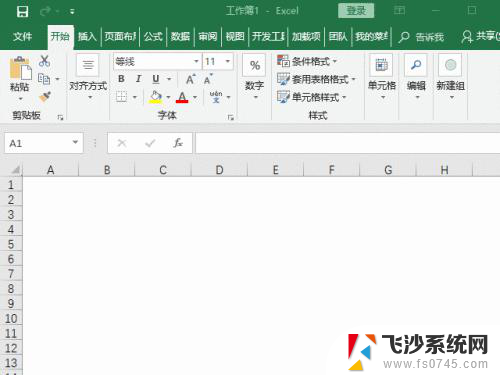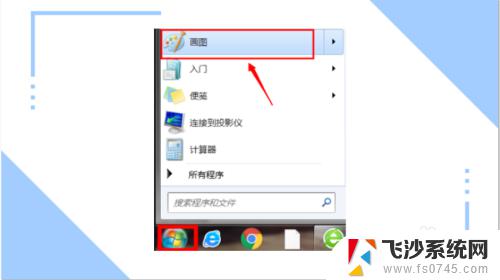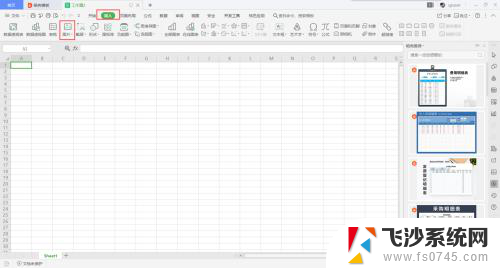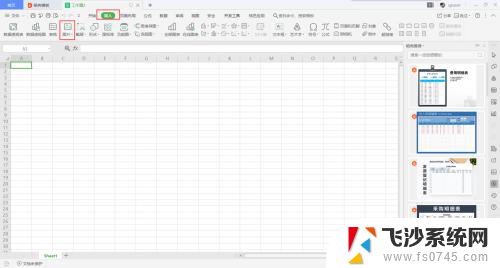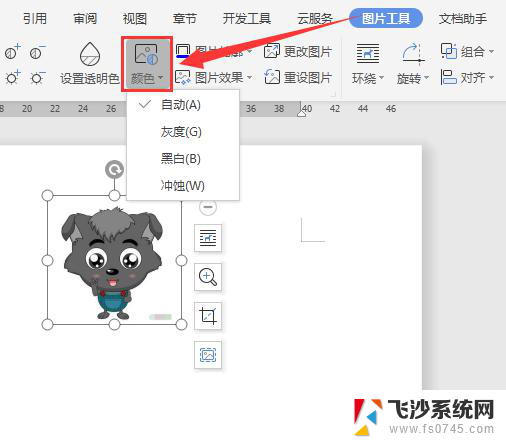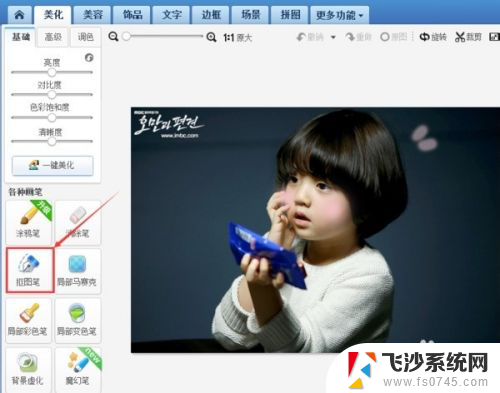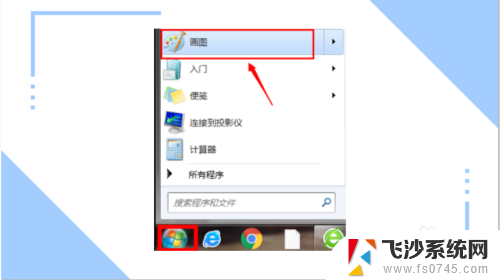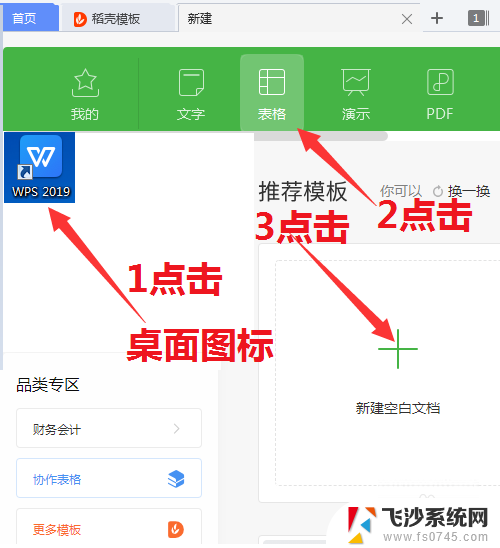用excel换照片底色 Excel如何改变照片的背景色
在日常工作中,我们经常会遇到需要处理照片的情况,比如更改照片的背景色,Excel作为一款功能强大的办公软件,不仅可以用来处理数据和制作表格,还可以用来改变照片的背景色。通过简单的操作,我们就可以轻松地将照片的底色更换为我们想要的颜色,让照片看起来更加美观和专业。接下来让我们一起来学习如何利用Excel来改变照片的背景色。
方法如下:
1.首先打开excel表格,在菜单栏里点开 插入,找到 图片

2.然后点开 图片,找到电脑本地图片。找到你要换底色的照片,打开插入到excel表格里
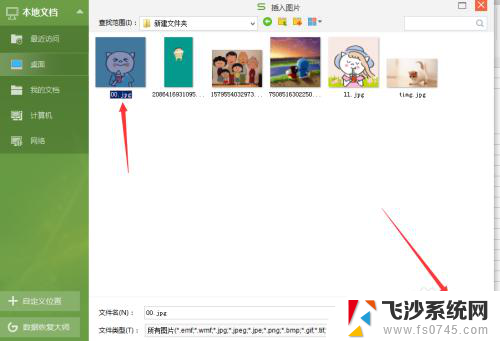
3.接上一步操作,插入需要换底色的照片。如下图,照片就已经出现在你的表格里,现在可以开始换底色操作
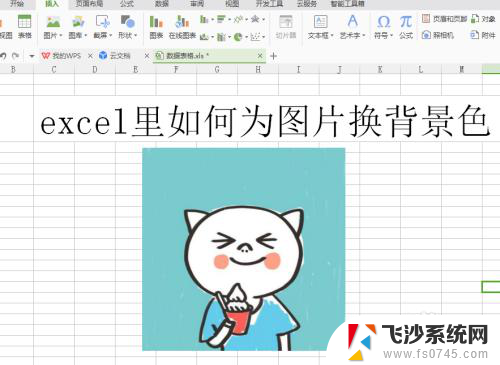
4.鼠标点击照片,然后在菜单栏里有个 图片工具,细分里面,有个 设置透明色
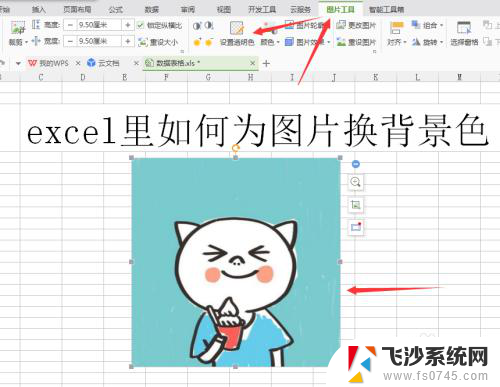
5.注意,一定要先用鼠标点击选中照片,然后再点击 设置透明色,如图,照片的底色就没有了
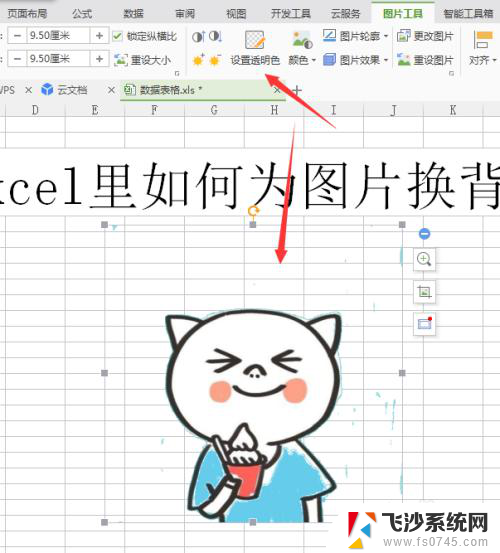
6.然后在开始栏,点开 颜色填充选中,你想要给照片换什么颜色的底色就点击什么颜色,然后再保存照片就ok了
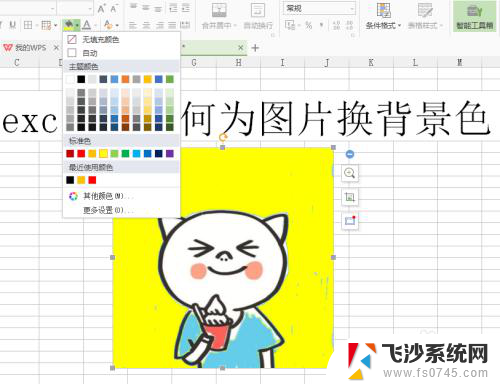
以上就是使用Excel更改照片背景色的全部内容,如果你也遇到了相同的情况,赶紧参考我提供的方法来处理吧!希望对大家有所帮助。